WooCommerce 從 3.1 版本開始支持 CSV 文件導入的方式上傳產品,所以今天就聊聊 WooCommerce 電商站如何批量上傳產品。
文件模板除了在官網下載外,還有一種方式就是直接在后臺下載,不過前提是先得上傳一個示例商品數據。這里我更推薦使用第二種方式,來下載商品上傳模板。

如上圖所示,創建了 3 個示例產品后,直接點擊左上角的“Export‘導出產品信息文件,然后直接在該文件里進行信息編輯。這么做有一個很大的好處就是這個過程會讓你明白更改哪些字段會改變哪些產品信息,這對學習入門很有幫助。
點擊“導出”按鈕后就會進入產品導出過程。
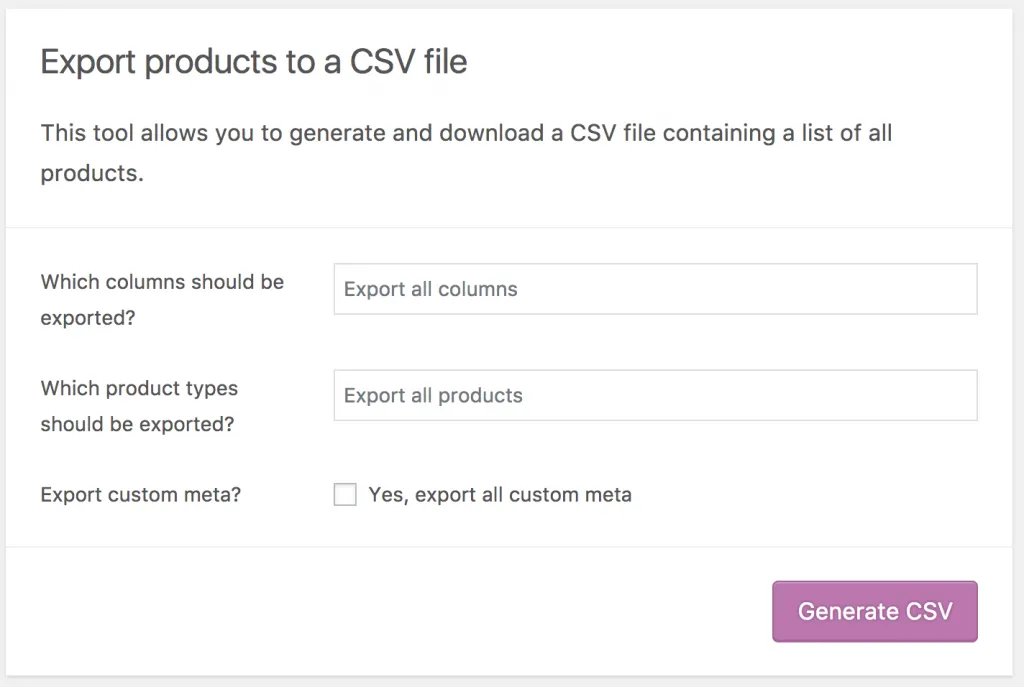
使用下拉菜單選擇導出所有列或選擇某一列來導出。

然后使用下拉菜單選擇導出所有產品或選擇某一個產品類目導出。
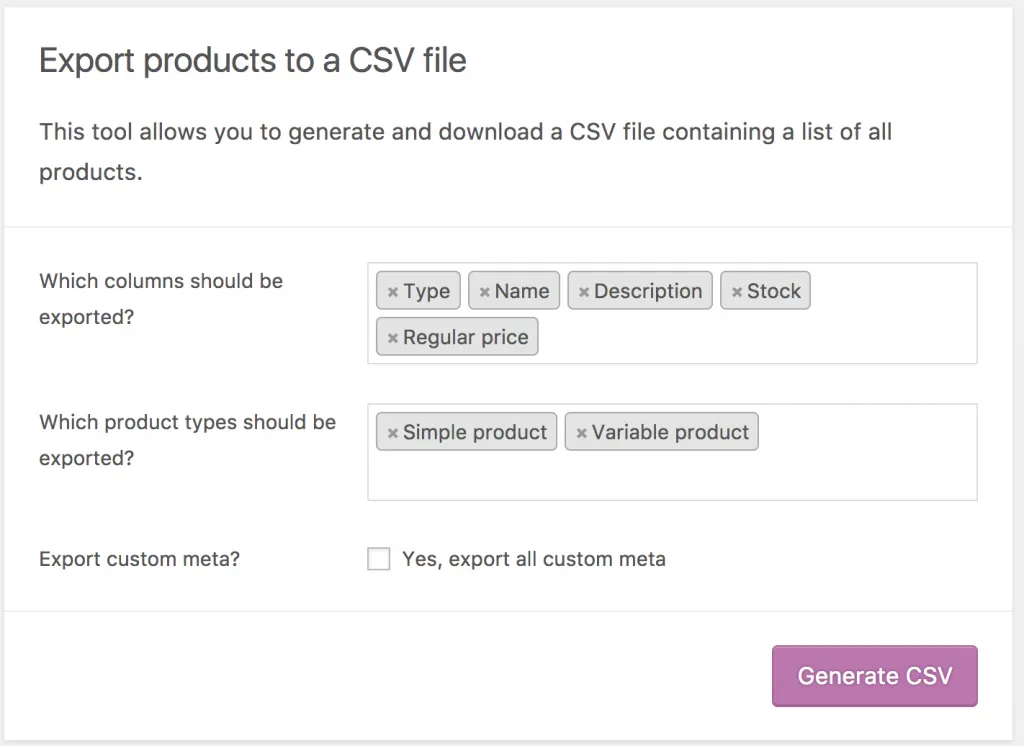
勾選“Export custom meta?”選項卡,表示你要導出來自其他插件的產品附加信息,元數據列按照上面導入映射部分的 meta: 前綴標準被導出。
默認情況下,不會導出附加元數據。
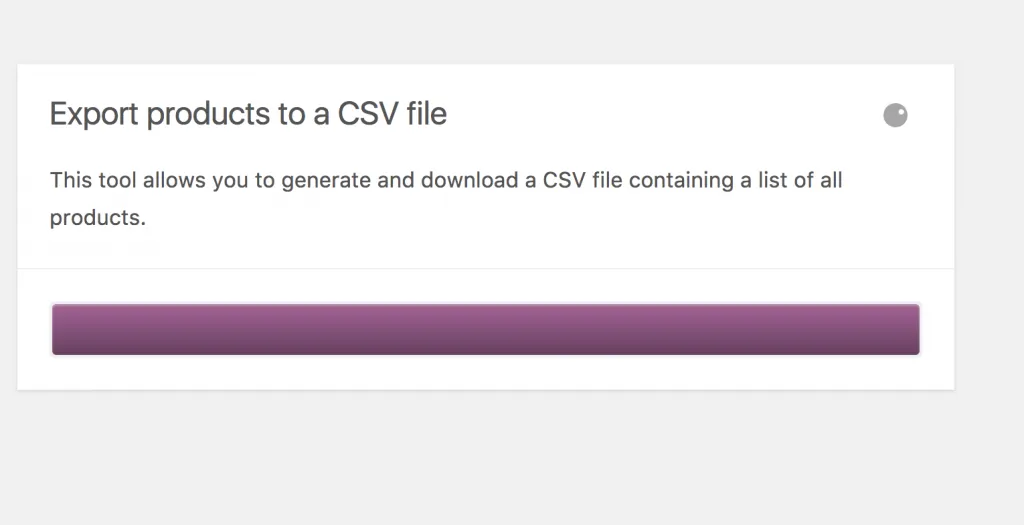
點擊導出后,系統會自動將網站內的信息打包導出為 CSV 文件。
將產品模板導出后,我們可以按照規則批量創建新的商品信息,保存成新文件后再批量導入到 WooCommerce,完成商品的批量創建。
打開 WooCommerce 的產品選項卡,選擇頂部的“導入”然后進入產品上傳流程。

點擊“選擇文件”選擇你的 CSV 模板文件,通常 CSV 元素用逗號分隔。如果你在文件中使用不同的分隔符,則可以在“CSV分隔符(高級選項)”進行設置。

進入“列映射”,WooCommerce 自動嘗試將列名稱從你的 CSV 匹配或映射到數據庫字段。同時你可以在右側的下拉菜單調整字段或指示不導入,默認情況下不會導入任何無法識別的列。
信息設置完成后,直接選擇開始導入,請注意,在導入的過程中不要關閉或者刷新頁面。
產品創建學會了后,產品更新就很簡單了。上傳的過程都是一樣的,唯一不同的是在產品信息文件里使用你想更新的產品的 ID 和 SKU,這樣系統在導入的過程中會使用 ID 和 SKU 自動匹配并自動更新你輸入的任何信息。
同時,有一些點需要注意下:
其一,無論是從后臺導出的產品 CSV 文件還是在官網上下載的 CSV 模板文件,其內在的編碼格式都是 UTF-8 格式,這也就意味著我們上傳產品時使用的文件也必須使用 UTF-8 編碼,否則系統就會報錯。
其二,字段中有多個值時需要用英文逗號分隔,并且布爾值(true 或 false)要在 CSV 中使用 1 或 0。
以上,歡迎在知識星球中一起交流。

文章為作者獨立觀點,不代表DLZ123立場。如有侵權,請聯系我們。( 版權為作者所有,如需轉載,請聯系作者 )

網站運營至今,離不開小伙伴們的支持。 為了給小伙伴們提供一個互相交流的平臺和資源的對接,特地開通了獨立站交流群。
群里有不少運營大神,不時會分享一些運營技巧,更有一些資源收藏愛好者不時分享一些優質的學習資料。
現在可以掃碼進群,備注【加群】。 ( 群完全免費,不廣告不賣課!)






